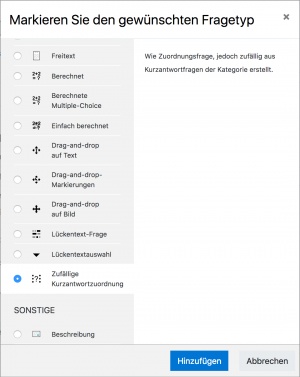Fragetyp Zufällige Kurzantwortzuordnung
- Fragen verwalten
- Frageverhalten
- Fragetypen
- Berechnet
- Drag-and-Drop auf Bild
- Drag-and-Drop Markierungen
- Drag-and-Drop auf Text
- Einfach berechnet
- Berechnete Multiple-Choice
- Beschreibung
- Freitext
- Lückentext (Cloze)
- Lückentextauswahl
- Multiple-Choice
- Kurzantwort
- Numerisch
- Wahr/Falsch
- Zuordnung
- Zufällige Kurzantwortzuordnung
- Third-Party Fragetypen
- Fragen FAQ
- Dieser Fragetyp sieht aus Teilnehmendensicht wie eine gewöhnliche Zuordnungsfrage aus. Der Unterschied besteht darin, dass die Teilfragen, die zugeordnet werden sollen, zufällig aus der Menge der vorhandenen Kurzantwort-Fragen in der gegebenen Fragenkategorie (mit oder ohne Fragen aus Unterkategorien) ausgewählt werden. Bei jedem Testversuch werden andere Kurzantwort-Fragen zufällig ausgewählt.
- Den Teilnehmenden werden 2 oder mehr Teilfragen vorgelegt und neben jeder Teilfrage ein Auswahlmenü mit ebenso vielen Antwortmöglichkeiten.
- Die Teilnehmenden müssen jeder Teilfrage die richtige Antwort zuordnen.
- Jede Teilfrage geht mit demselben Gewicht in die Gesamtbewertung der Kurzantwortzuordnung ein.
- Die Fragen und Antworten werden zufällig aus dem Pool der Kurzantwort-Fragen der aktuellen Kategorie (und der Unterkategorien, wenn diese Option ausgewählt wurde) gezogen.
- Trainer/innen müssen sicherstellen, das in der gewählten Fragenkategorie genügend Kurzantwort-Fragen zur zufälligen Auswahl verfügbar sind. Andernfalls erhält der Teilnehmende eine Fehlermeldung. Je mehr Kurzantwort-Fragen in der gewählten Fragenkategorie vorhanden sind, umso wahrscheinlicher ist es, dass ein Teilnehmer bei jedem Testversuch eine andere Auswahl an Fragen vorgelegt bekommt. In dieser Frage in einem früheren Versuch verwendete Kurzantwort-Fragen oder andere zufällige Kurzantwort-Frage desselben Tests werden nicht ausgeschlossen, daher sollten Sie sicherstellen, dass es genügend Kurzantwort-Fragen in der Kategorie gibt, um das Risiko zu minimieren, dass ein/e Teilnehmer/in die gleichen Fragen und Antworten erhält.
- Beachten Sie, dass die Auswahlmöglichkeiten, die der Teilnehmer in den einzelnen Teilfragen zuordnen muss, aus der Menge der richtigen Antworten (Bewertung 100%) der ausgewählten Kurzantwort-Fragen kommen. Wenn es mehrere Antworten auf die Kurzantwort-Frage mit einer Bewertung von 100% gibt, wird die erste verwendet. Daher ist die richtige Zuordnung (die die Teilnehmenden finden müssen) offensichtlich, wenn die Kurzantwort-Fragen in der gewählten Fragenkategorie verschiedene Themen behandeln. Nehmen wir ein
Beispiel: Angenommen die Fragenkategorie enthält die folgenden zwei Kurzantwort-Fragen:
1. Was ist die Hauptstadt von Frankreich? Richtige Antwort: Paris Weitere Antworten: Lyon, Marseilles, * 2. Welches Gemüse heißt auf norwegisch 'løk'? Richtige Antwort: Zwiebel Weitere Antworten: Lauch, Porree, *
Die daraus resultierende zufällige Kurzantwortzuordnung lautet:
Was ist die Hauptstadt von Frankreich? - Auswahlmöglichkeiten: Paris, Zwiebel Welches Gemüse heißt auf norwegisch 'løk'? - Auswahlmöglichkeiten: Paris, Zwiebel
Ein anderes Beispiel, das dagegen funktionieren würde, ist folgendes:
1. Was ist die Hauptstadt von Frankreich? Richtige Antwort: Paris Weitere Antworten: Lyon, Marseilles, * 2. In welcher Stadt befindet sich das "Unite d'Habitation" von Le Corbusier? Richtige Antwort: Marseilles Weitere Antworten: Lyon, Paris, *
Die daraus resultierende zufällige Kurzantwortzuordnung lautet:
Was ist die Hauptstadt von Frankreich? - Auswahlmöglichkeiten: Paris, Marseilles In welcher Stadt befindet sich das "Unite d'Habitation" von Le Corbusier? - Auswahlmöglichkeiten: Paris, Marseilles
Zufällige Kurzantwortzuordnung anlegen
- Melden Sie sich als Trainer/in im Kurs an.
- Klicken Sie auf der Kursseite auf das Zahnrad-Symbol
 rechts oben > Mehr … (oder im Block Einstellungen > Kurs-Administration) > Fragensammlung > Fragen
rechts oben > Mehr … (oder im Block Einstellungen > Kurs-Administration) > Fragensammlung > Fragen - Klicken Sie auf den Button Neue Frage erstellen und markieren Sie den Fragetyp Zufällige Kurzantwortzuordnung.
- Klicken Sie auf den Button Hinzufügen. Es öffnet sich eine Konfigurationsseite, in der Sie alle Einstellungen für die Frage vornehmen können.
Grundeinträge
- Kategorie
- Wählen Sie eine Fragenkategorie, zu der die Zufällige Kurzantwortzuordnung gehören soll.
- Fragetitel
- Wählen Sie einen aussagekräftigen Titel der Frage. Über diesen Titel wird die Frage in der Fragensammlung identifiziert.
- Fragetext
- Geben Sie den Fragetext im Text-Bereich ein.
- Erreichbare Punkte
- Geben Sie an, wie viele Punkte es für die richtige Beantwortung der Frage gibt.
- Allgemeines Feedback
- Dieses Feedback wird den Kursteilnehmer/innen nach der Beantwortung der Frage angezeigt.
- Anzahl der Fragen zur Auswahl
- Wählen Sie, wie viele Frage-Antwort-Zuordnungen es geben soll.
- Unterkategorien einbeziehen
- Wenn Sie diese Checkbox markieren, werden auch Fragen aus Unterkategorien einbezogen.
Kombiniertes Feedback
- Für jede richtige Antwort
- Geben Sie hier das Feedback ein, dass bei allen richtigen Antworten angezeigt wird, z.B. "Das ist richtig. Gut gemacht!"
- Für jede teilrichtige Antwort
- Geben Sie hier das Feedback ein, dass bei allen teilrichtigen Antworten angezeigt wird, z.B. "Das stimmt zum Teil. Überlegen Sie noch einmal, wie die vollständige Antwort lautet!"
- Optionen
- Setzen Sie ein Häkchen, wenn die Anzahl der richtigen Antworten angezeigt werden soll, sobald die Frage beantwortet wurde.
- Für jede falsche Antwort
- Geben Sie hier das Feedback ein, dass bei allen falschen Antworten angezeigt wird, z.B. "Das ist leider falsch. Wiederholen Sie noch einmal!
Hinweis: Die Teilnehmer/innen sehen ein Feedback nur, wenn es von den Trainer/innen angegeben wurde und wenn der Test, in dem die Frage vorkommt, so konfiguriert wurde, dass Teilnehmer/innen das Feedback sehen dürfen.
Mehrfachversuche
- Abzug für jeden falschen Versuch
- Wenn der Test im Modus interaktiv mit mehreren Versuchen oder im adaptiven Modus durchgeführt wird, dann geben Sie an, wie viel Abzug es bei jedem Antwortversuch bei falscher Antwort gibt. Der Abzug bezieht sich auf die Einstellung Erreichbare Punkte.
- Hinweis 1
- Hier können Sie den 1. Hinweis eintragen, der bei der 1. falschen Antwort angezeigt wird.
- 1 Hinweis-Optionen
- Sie können zusätzlich festlegen, ob falsche Antworten gelöscht werden sollen und/oder die Anzahl der korrekten Antworten angezeigt werden soll. Markieren Sie dazu die entsprechenden Checkboxen.
- Hinweis 2
- Hier können Sie den 2. Hinweis eintragen, der bei der 2. falschen Antwort angezeigt wird.
- 2 Hinweis-Optionen
- Sie können zusätzlich festlegen, ob falsche Antworten gelöscht werden sollen und/oder die Anzahl der korrekten Antworten angezeigt werden soll. Markieren Sie dazu die entsprechenden Checkboxen.
Wenn Sie den Kursteilnehmer/innen weitere Hinweise zur Verfügung stellen wollen, klicken Sie auf den Button Weiteren Hinweis hinzufügen.
Schlagwörter
In diesem Bereich können Sie Ihre Frage mit Schlagwörtern charakterisieren:
- Wählen Sie ein geeignetes Schlagwort aus der Liste der offiziellen Schlagwörter aus, die systemweit angelegt sind.
- Oder tragen Sie passende Schlagwörter im Textbereich Weitere Schlagwörter ein. Mehrere Schlagwörter müssen durch Komma getrennt werden.
Wenn Sie alle Einstellungen vorgenommen haben, klicken Sie abschließend auf den Button Änderungen speichern.